Windowsの10を使用しているものについては、DLLファイルの欠落の問題は新しいものではありません。これはイライラすることができますが、それは確かに多数のアプリケーションを実行しようとしているユーザーの絶望に追加されます。そのため、発生する問題は、私たちがエラーを修正する方法ですか?インストールされ、適切な.DLLファイルがなくても、多くのアプリケーションを実行することはできません。不足しているDLLファイルは、ウェブサイトから、またはGoogleで簡単な検索を介してインストールすることができますが、我々は、Windows 10を使用している間、あなたのコンピュータ上のDLLファイルを見逃す問題に取り組むために必要なすべての情報をリストしました。
.dllファイルは何ですか?
実際には.dllファイルであるかの基本的な質問を取ります。DLLは何もありませんが、複数のコードとWindowsプログラムの機能に重要である手順を保持するために使用されているダイナミックリンクライブラリファイル。DLLファイルの作成の基本的な考え方は、複数のプログラムが同時に同じ情報を使用できるようにしたので、装置内のメモリの保全を支援します。DLLファイルは、実行時までリンクしていないのに対し、後者は、実行時に実行可能ファイルにリンクされているため、動的ライブラリは、静的ライブラリとは異なります。すべてのオペレーティングシステムは、静的ライブラリ(.libファイル)を含み、動的ライブラリ(.dllファイル)。したがって、DLLファイルがない場合は、任意のユーザのための頭痛の種であることを証明することができます。このエラーは、Windows 10で一般的に見られている理由は、この記事を通じて、我々は理解するものとします。
Windowsの10上のDLLファイルを見逃すケース:
今、私たちは多くのユーザーのために苦しめられているのWindows 10でのDLLファイルを見逃す問題を取り上げます。私たちは、DLLファイルの欠落の溶液に向かう前に、Windows 10はその亜種からその機能に非常に異なっていることを知っておくことが重要であるため、人はかなりの数のエラーに遭遇することができます。当社は、当社のウェブサイト上ではるかにセーフモードで起動し、に関連するこれらのエラーのいくつかを議論してきました。
Windowsの10でのプログラムの数を実行しようとしているものについては、次のエラーが珍しいことではありません。
「MSVCP110の.dllファイルがコンピュータから欠落しているため、プログラムが起動できません。この問題を修正するプログラムを再インストールしてみてください。」??
マイクロソフトからの公式声明によると、Windowsの10は原因これに1がDLLファイルを見逃すエラーに直面している、Windowsムービー、メーカーはWindows Liveムービーメーカー、またはWindows Live Essentialsのの一部を含む、いくつかのプリインストールされたアプリケーションが付属していません。 。
Windowsの10にないDLLファイルの問題を解決します:
しかし、彼らはマイクロソフトが提供する公式のリンクを介してダウンロードすることができるとしてWindows 10でのあなたの不足しているDLLファイルのために心配する必要はありません。
Windowsムービーメーカーを含む完全なWindows LiveのEssentialsのパッケージは、アイロニーは、Microsoftは、したがって、あなたがMicrosoft Windowsの10の完全なマイクロソフトのVisual Studio C ++ 2012ランタイムライブラリが含まれていなかったので、彼らが実行されていないことであるのWindows 10で実行することができますパッケージをインストールすることで、不足しているDLLファイルの問題を解決するには、以下のリンクに行くことができます。
リンク1:https://support.microsoft.com/en-us/kb/2977003
ここではMicrosoftダウンロードセンターからのVisual Studio 2012のアップデートをダウンロードするためのリンクです:
リンク-2:ダウンロードセンターオフィシャルマイクロソフトからの更新4のVisual Studio 2012のVisual C ++再頒布をダウンロード
あなたはこれらのライブラリをインストール完了したら、あなたはあなたの問題は比較的解決見つけるもの(私たちは、あなたが64ビットのバリアントを使用するために起こる場合は、64ビットと32ビットの両方をインストールをお勧めします)。コンピュータを再起動しなくても、あなたは他の重要なアプリケーションと一緒にWindowsムービーメーカーを実行することができます。
DLLファイルが見つからないためにDLLファイルのウェブサイトを使用します:
しかし、人はまた、ウェブサイトからDLLファイルをダウンロードするの古い学校の方法のために付き合えません。このセクションでは、ウェブサイトを通じて不足しているDLLファイルをダウンロードする方法を示しています。
Microsoft Visual C ++ファイルで、Visual C ++で作られたアプリケーションで必要とされている数多くのDLLファイルがあります。Windowsのシステムフォルダにコピーするとともに、このファイルのダウンロードには、すべての人のための基本的なエラーを修正するのに役立つはずです。いくつかのケースでは、それを必要とするアプリケーションフォルダにコピー必要になる場合があります。
DLLファイルのウェブサイトに、右側の列に並んでログオンし、1は、ZIPファイルをダウンロード]ボタンをクリックすることができます。これは、あなたが不足しているDLLファイルをダウンロードするために使用できる多くのウェブサイトの一つです。任意のファイルは、バージョンの数を持っているでしょうし、あなたはどんなお使いのOSのバージョンによって選択することができます。常に最新バージョンを選びます。
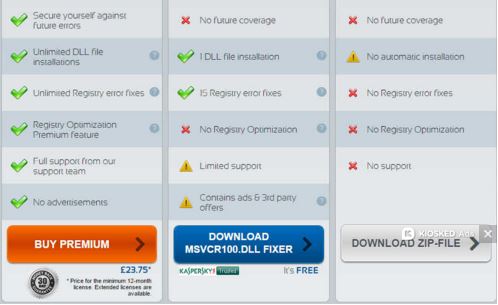
2.あなたは、あなたがダウンロードしたファイルを解凍する必要があり、単にファイルをダブルクリックし、使用してそれを開くでしょうWindowsの組み込みのzipファイルのためのサポート機能。別のパスが指定されている場合はそうでなければ、あなたはダウンロードフォルダにリダイレクトされます。
3. Cに必要なDLLファイルを抽出します。私たちはあなたを想定しているWindowsSystem 32フォルダは、Windowsのデフォルトのハードドライブ文字を使用していました。WindowsSysWOW64:あなたは64ビットWindowsのバリアントを実行している場合、あなたはまた、Cにファイルをコピーすることができます。あなたは64ビット版を持っている場合にのみ存在するものとして、そのフォルダを探して行ってはいけません。
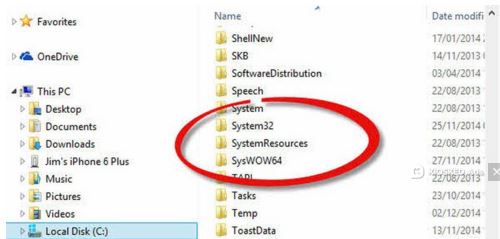
4.これで不足しているDLLファイルのために働いていなかったアプリケーションやゲームを起動することができます。それは、再び同じ欠落しているDLLファイルを要求する場合は、コンピュータを再起動する必要があります。他に、あなたは、単にウェブサイトから他の不足しているDLLファイルをダウンロードすることができます。
結論:
DLLファイルは、システム上のメディアやグラフィック指向のたくさんのファイルを再生するようなもののために重要です。Windowsの10は確かに基本的なLiveおすすめパックを持っていないことにより、問題を複雑にしているが、それはリンクとして上記供給し、どちらの問題を解決するための代替をご提供します。あなたはDLLファイルを見逃す問題を克服する別の方法を発見した場合は、コメント欄で私たちとそれを共有すること自由に感じ、私たちは、当社のウェブサイト上でそれを特色とします。

あなたの安全&信頼性の高いデータ復旧ソフトウェア
- 安全かつ完全に失われたまたは削除されたファイル、写真、オーディオ、音楽、効果的に任意のストレージデバイスからのメールを、回復します。
- ごみ箱、ハードドライブ、メモリカード、フラッシュドライブ、デジタルカメラやビデオカメラからのデータ復旧をサポートします。
- 異なる状況の下で突然削除、フォーマット、ハードドライブの破損、ウイルス攻撃、システムクラッシュのためのデータを回復するためにサポートします。

ファイルの回復を削除
誤ってすべてのバックアップせずに重要なファイルを削除して「ごみ箱」を空に?簡単かつ迅速にPC /ノートPC /サーバや他の記憶媒体から削除されたファイルを回復。

パーティションの回復
削除したり、誤ってパーティションをフォーマットするため、データの損失?削除やフォーマットされた、とさえ失われたり、隠されたパーティションからされているパーティションに保存されたデータを回復します。

RAWハードドライブの回復
通常、この強力なデータ回復ソフトウェアを使用して、ファイルシステムの損傷、RAWハードドライブ、RAWパーティションまたはパーティションの損失によって引き起こされ、アクセスできない隠したりひどく破損したデータを復元します。
コンピュータの問題
- コンピュータのクラッシュの問題+
- Win10でのスクリーンエラー+
- コンピュータの問題を解決するため+
-
- コンピュータの文句を言わないのスリープ
- 異なるOSを使用しながら起動しないのでしょうか?
- Restore Optionを有効にします
- 「アクセス拒否エラー」を解決します
- 低メモリエラー
- DLLファイルが見つかりません
- PCがシャットダウンしません。
- エラー15ファイルが見つかりません
- ファイアウォールが動作していません
- BIOSを入力することはできません
- コンピュータのオーバーヒート
- マウント不可ブートボリュームエラー
- AMDクイックストリームエラー
- 「ファンの騒音あまりにも大声で」問題
- Shiftキーが動作しません
- コンピュータ上の音が出ない
- 「タスクバーが消えた」エラー
- 遅い実行しているコンピュータ
- コンピュータが自動的に再起動します
- コンピュータの電源が入りません
- WindowsでCPU使用率が高いです
- 無線LANに接続できません
- 「ハードディスクの不良セクタ」
- ハードディスクが検出されませんか?
- Windowsの10でインターネットに接続できません
- Windowsの10でセーフモードを入力することはできません






